Samsung Kies gratis download til Windows 10
Samsung Kies er en hjælpesoftware, lavet af Samsung for at gøre det nemmere for sine brugere at migrere fra en enhed til en anden. Det er en telefonadministrationsapplikation, der giver sine brugere mulighed for at overføre deres data fra en enhed til en anden uden problemer. Du kan blot installere Kies på dit system og bruge det til at synkronisere dine data eller tage dets backup. Den seneste Kies Windows 10-version blev frigivet for et stykke tid tilbage og kan nemt installeres på dit system.
Ikke desto mindre er det blevet observeret, at mens du installerer Kies til Windows 10, møder mange brugere uønskede resultater. Hvis du også står over for et tilbageslag som dette, så fortvivl ikke. Vi har lyttet til dine problemer og er kommet med denne omfattende guide til at hjælpe dig med at installere Kies 3 Windows 10 uden problemer.
Del 1: Download Samsung Kies til Windows 10
Samsung Kies er en officiel applikation, designet af Samsung Electronics til dets brugere til at overføre deres data til og fra deres enhed og ethvert andet system. Det kan også bruges til at synkronisere din enhed med dit system, så du kan tage en sikkerhedskopi. Selvom Samsung, efter at have lanceret Smart Switch, har taget et skridt tilbage med Kies. Mange brugere har problemer, mens de bruger Kies Windows 10.
Det er først for nylig, når Kies 3.2 er blevet frigivet, som er kompatibel med Windows 10. Desuden understøtter Kies til Windows 10 også næsten alle de store Samsung-enheder i Note og Galaxy-serien. Hvis din tablet eller telefon kører på Android 4.3 og nyere versioner, så kan den bruges med Kies.
Du kan downloade Kies 3 Windows 10 fra her or her.
Følgende er de vigtigste krav og forudsætninger for installationen:
Operativsystem: Windows (enten 32 eller 64 bit)
Ledig harddiskplads: Mindst 500 MB
Skærmopløsning: 1024 x 768 (32 bit eller derover)
Processor: Intel Core 2 Duo 2.0GHz eller derover
RAM (minimumsstørrelse): 1 GB
Yderligere softwarekrav: DirectX 9.0C eller nyere, .Net Framework 3.5 SP1 eller nyere, Windows Media Player 10 eller nyere.
Efter at have downloadet installationsprogrammet til Kies 3, kan du nemt få det på dit system. Læs videre for at lære, hvordan du installerer Kies til Windows 10.
Del 2: Installer Samsung Kies på Windows 10
Vi er sikre på, at efter at have besøgt de ovennævnte links, vil du være i stand til at få opsætningsfilen til Kies 3 Windows 10 på dit system. Nu kan du blot følge instruktionerne på skærmen for at installere softwaren. Før du fortsætter, skal du dog sikre dig, at du har opfyldt alle de anførte forudsætninger og systemkrav. Nu skal du bare følge disse enkle instruktioner for at downloade Kies til Windows 10 på dit system.
1. Find først den nyligt downloadede Kies 3-installationsfil på dit system. Højreklik på filen og kør den som administrator. Hvis du kun har én konto, så kan du bare dobbeltklikke på filen for at køre den på den sædvanlige måde.
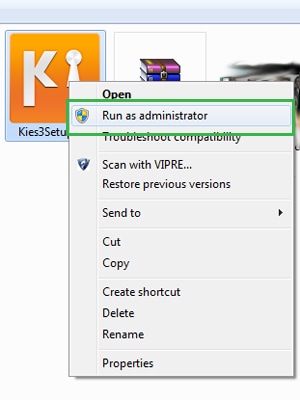
2. Dette vil starte installationsguiden. Destinationsmappen, hvor Kies vil blive installeret på dit system, vil blive nævnt. Hvis du vil, kan du redigere den ved at klikke på knappen ‘Skift’. Hvis alt virker fint, skal du bare acceptere installationsprogrammets vilkår og betingelser og klikke på knappen ‘Næste’.
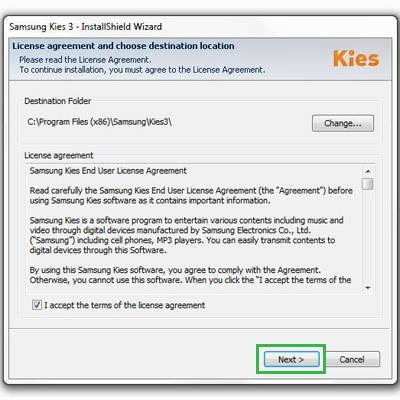
3. Vent et stykke tid, da installationsprogrammet vil udføre de nødvendige trin. Du skal blot acceptere pop op-beskederne og ikke standse processen ind imellem. Hvis du er heldig, er chancerne for, at du ikke får nogen fejl ind imellem. Installationsprogrammet ville være i stand til at køre med succes og vil vise følgende meddelelse til sidst.
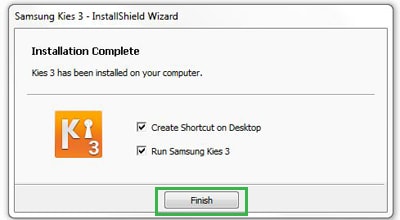
4. Nu kan du åbne Kies på dit system og tilslutte din telefon til den ved hjælp af et USB-kabel. Bagefter kan du bruge Kies til at udføre en lang række opgaver uden meget besvær.
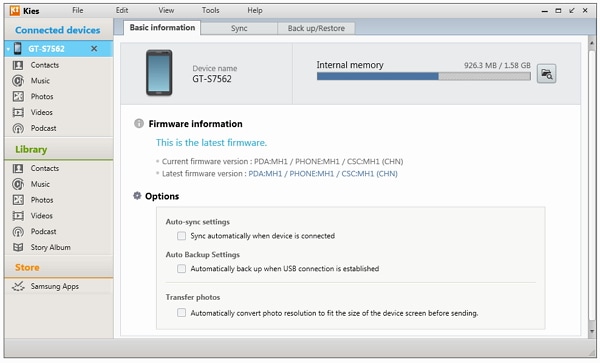
Del 3: Samsung Kies er blokeret på Windows 10
De fleste gange er det blevet observeret, at Windows 10 blokerer Kies under installationsprocessen. Hvis du også er blevet blokeret under installationen af Kies Windows 10, så fortvivl ikke – det sker også for mange andre brugere. Mens du installerer Kies Windows 10, får du muligvis en fejlmeddelelse som ‘Denne udgiver er blevet blokeret fra at køre software på din maskine.’

Heldigvis er der masser af løsninger til at overgå dette problem. Vi har listet de fleste af dem her.
1. Tjek listen over upålidelige udgivere
Som standard er Windows 10 kommet med en liste over ikke-pålidelige udgivere. Til at starte med skal du sørge for, at Samsung Electronics ikke er med på listen. Gå til Internetindstillinger > Indhold > Certifikater > Udgivere, og tjek listen over ikke-pålidelige udgivere. Hvis Samsung Electronics er der, så vælg det og klik på knappen ‘Fjern’.
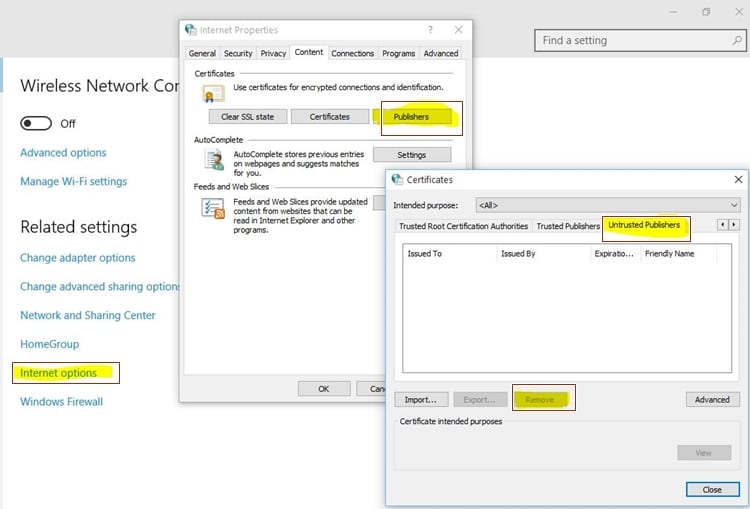
2. Slå Firewall fra
Det er blevet observeret, at den indbyggede firewall i et system ofte manipulerer processen med at installere Kies 3 Windows 10. Derfor kan du midlertidigt slå den fra under installationsprocessen. Dette kan gøres ved at gå til Kontrolpanel > System og sikkerhed > Windows Firewall og slukke for funktionen i Windows Firewall i et stykke tid.

3. Deaktiver sikkerhedsadvarslen
Hvis de ovennævnte metoder ikke virker, skal du muligvis gå en ekstra mil for at installere Kies Windows 10. Dette kan gøres ved at deaktivere sikkerhedsadvarslen på systemet. For at få det til at fungere skal du gå til Internetindstillinger og vælge ‘Internet’ fra fanen ‘Sikkerhed’. Klik her på knappen ‘Brugerdefineret niveau’.
Aktiver nu muligheden for ‘Start applikationer og usikre filer’ og gem dine ændringer. Du skal muligvis genstarte dit system og prøve at installere Kies igen for at få det til at fungere.
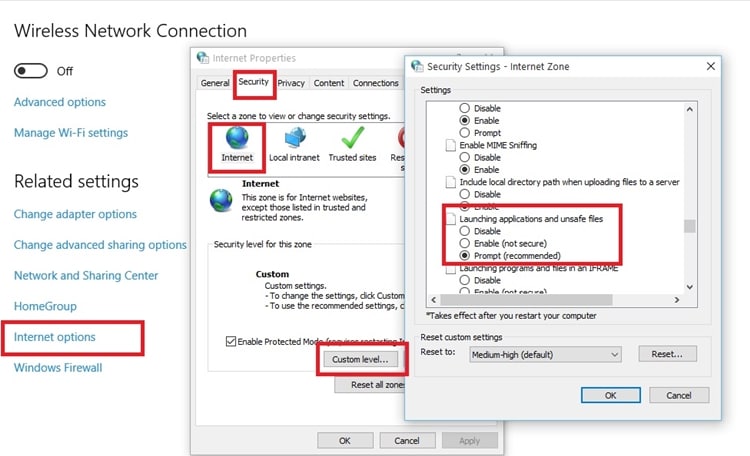
4. Kør det gennem kommandoprompten
Dette kan være sidste udvej. Hvis intet andet ser ud til at virke, så kan du også køre Kies 3 Windows 10-installationsprogrammet fra kommandoprompten. For at gøre dette skal du blot åbne kommandoprompten på dit system og ændre biblioteket (ved hjælp af ‘CD’-kommandoen) til det sted, hvor Kies-installationsprogrammet er gemt. De fleste gange er det under mappen ‘Downloads’. Når du har angivet placeringen, skal du trykke på Enter for at køre installationsprogrammet.
Vi er sikre på, at efter at have fulgt disse forslag, ville du være i stand til at køre Kies Windows 10 uden problemer. Vi har givet dybdegående information om installation og fejlfinding, som helt sikkert vil hjælpe dig med at køre Kies på dit system for at administrere din telefon. Du er velkommen til at fortælle os, om disse forslag virkede for dig eller ej i kommentarerne nedenfor.
Seneste Artikler